Cómo actualizar las Historias de Instagram en Android
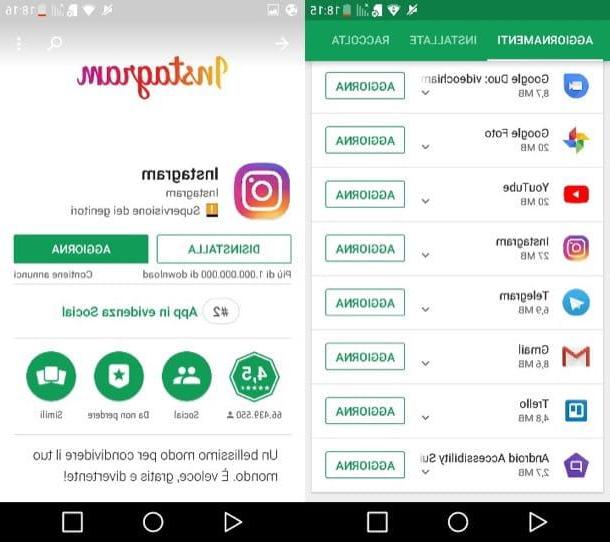
Si usa un dispositivo Android y quiere saber cómo actualizar Instagram a la última versión disponible, lo primero que debe hacer es abrir el Google Play Store presionando el icono que representa el triángulo de color, toca el botón () que se encuentra en la parte superior izquierda y seleccione el elemento Mis aplicaciones y juegos de la barra que aparece lateralmente a la izquierda.
Ahora, ubique la aplicación de Instagram entre las de la lista de aplicaciones que deben actualizarse y, si hay nuevas actualizaciones disponibles, presione el botón refrescar. En unos segundos, depende de lo "pesada" que sea la actualización, se instalará la última versión de Instagram en tu dispositivo y, si todo va bien, deberías poder utilizar todas las funciones que se han implementado recientemente en el aplicación.
Si está leyendo esta guía directamente desde su dispositivo Android, puede actualizar la aplicación de Instagram aún más rápido: todo lo que tiene que hacer es hacer clic en este enlace para ir a la página del Google Play Store alojar la aplicación, toque el botón refrescar que ve en la pantalla (siempre que haya nuevas actualizaciones disponibles) y eso es todo.
Si quieres evitar actualizar la aplicación de Instagram "manualmente", puedes usar una función de Android que te permite actualizar automáticamente las aplicaciones a sus últimas versiones, sin que tengas que preocuparte por ello. Si está utilizando una versión desactualizada de Instagram, es probable que haya desactivado esta función accidentalmente (o intencionalmente, en el pasado).
Para activarlo nuevamente, abra Google Play Store nuevamente, toque el botón () ubicado en la parte superior izquierda, presiona el elemento ajustes de la barra que aparece lateralmente a la izquierda, presiona sobre la redacción Actualización automática de la aplicación y luego coloque la marca de verificación junto al elemento Actualización automática de la aplicación solo a través de Wi-Fi: a partir de este momento, siempre que su teléfono inteligente (o tableta) esté conectado a una red Wi-Fi, actualizará automáticamente Instagram (y todas las demás aplicaciones) y podrá utilizar rápidamente las nuevas funciones integradas en las Historias.
Si algún paso no te queda claro o si simplemente quieres profundizar en el tema para obtener más información sobre cómo actualizar Instagram y, más en general, sobre cómo actualizar aplicaciones en Android, lee las guías que publiqué en mi blog.
Cómo actualizar las Historias de Instagram en iPhone

Si usa un iPhone, sepa que el procedimiento requerido para actualizar Instagram en su teléfono no es tan diferente al que le mostré en el capítulo sobre Android. También en este caso, de hecho, es posible actualizar “manualmente” la aplicación de la red social fotográfica y / o activar actualizaciones automáticas para tener siempre disponible la última versión.
Para comprobar si hay actualizaciones disponibles para Instagram, primero abra elApp Store presionando el ícono azul que representa el "A”Estilizado que está presente en la pantalla de inicio de su dispositivo y luego toque el botón Actualizaciones (el icono de flecha apuntando hacia abajo ubicado en la parte inferior derecha). Si hay nuevas actualizaciones disponibles para la aplicación de Instagram, debería ver su ícono en la pantalla abierta con el botón al lado. refrescar: presione sobre él y espere unos segundos a que se complete la descarga.
Si está leyendo este tutorial directamente desde su iPhone, puede actualizar la aplicación de Instagram simplemente tocando este enlace y, en la pantalla de la App Store que se abre, presionando el botón refrescar (siempre que haya una nueva actualización disponible).
Si, por el contrario, quieres asegurarte de que están activadas las actualizaciones automáticas de las aplicaciones, incluido Instagram, solo tienes que ir a la configuración de iOS, comprobar que no se han desactivado y, si es necesario, reactivarlas. Entonces inicia la aplicación ajustes presionando el icono gris que representa el engranaje que está presente en la pantalla de inicio de su iPhone, toque el elemento iTunes Store y App Store de la pantalla que se abre y asegúrese de que los interruptores ubicados en correspondencia con los elementos App e Actualizaciones ambos son movidos a ON (de lo contrario, puede hacerlo usted mismo).
También te recomiendo que sigas adelante OFF la palanca del interruptor ubicada en correspondencia con la redacción Utilizar los datos de celulares, para evitar descargar actualizaciones usando el plan de datos activo en su SIM: al hacerlo, las actualizaciones solo se descargarán cuando el iPhone esté conectado a una red Wi-Fi. Para obtener más información sobre cómo actualizar Instagram y cómo actualizar aplicaciones en iPhone, lea las guías que publiqué en mi blog.
Cómo actualizar las Historias de Instagram en Windows 10

Has instalado Instagram en tu PC Windows 10? Pues entonces te aconsejo que actualices la app de la red social fotográfica también en este caso, para no perderte las últimas funciones implementadas en los Stories y utilizarlas también desde el escritorio. Como hemos visto para las plataformas anteriores, puedes actualizar tanto "manualmente" como automáticamente: déjame explicarte cómo proceder.
Para actualizar manualmente la aplicación de Instagram, abra el microsoft Store haciendo clic en el bolsa de compras con el logo de Microsoft presente en la bandeja del sistema o en el menú Inicio, presiona el botón (...) en la parte superior derecha y seleccione el elemento Descargas y actualizaciones en el menú que se abre. Si hay nuevas actualizaciones para Instagram y para todas las demás aplicaciones instaladas en su PC, presione el botón Descargar actualizaciones / recuperar actualizaciones y listo
Para comprobar que la función de actualizaciones automáticas está activada en su PC, en cambio, después de presionar el botón (...) ubicado en la parte superior derecha, seleccione el elemento ajustes en el menú que se abre y se mueve hacia arriba En la palanca en la opción Actualizar aplicaciones automáticamente (siempre que esté desactivado).
Cómo usar los nuevos efectos y funciones de Instagram Stories

Si ha actualizado la aplicación de Instagram siguiendo las instrucciones que le di en los capítulos anteriores, es probable que pueda utilizar las últimas funciones introducidas en Instagram Stories (si este no es el caso, debe esperar a que la actualización se realice en el lado del servidor, como ya mencioné al principio).
Por lo general, cuando Instagram lanza una nueva función, la "anuncia" a sus usuarios publicando una nueva historia que describe su uso. Para verlo, simplemente inicie sesión en su cuenta de Instagram desde Android, iOS o Windows 10, presione el símbolo de cabaña ubicado en la parte inferior izquierda y abre la historia de Instagram presionando sobre el logo de la red social fotográfica, en la parte superior.
Luego de verificar la existencia de nuevas funciones para Instagram Stories, finalmente podrás utilizarlas para "embellecer" el contenido que deseas compartir con tus seguidores: presiona, por lo tanto, sobre el símbolo dehombrecito ubicado en la parte inferior derecha, toque el botón azul (+) ubicado en tu Foto de perfil, seleccione la foto que desea compartir o tomar una en ese momento, presione el símbolo de pegatina y utilice las nuevas pegatinas disponibles. Luego haz lo mismo con respecto a la función diseño (el icono de lápiz ubicado uno alto) e testo (el botón que representa las letras Aa) y, tan pronto como esté listo, publique la historia presionando el botón Tu historia.
Si quieres tener más explicaciones sobre cómo funcionan las Stories en Instagram, lo único que tienes que hacer es consultar la guía que ya he publicado en mi blog: allí encontrarás toda la información que estás buscando.
Cómo actualizar las Historias de Instagram

























